Top bezpieczne i darmowe programy dla Windows 2025
Przy pobieraniu darmowego oprogramowania na komputerze zawsze warto mieć się na baczności, gdyż często wiąże się z tym jakaś ukryta cena. Może się ona wiązać z:
- Zainstalowaniem oprogramowania śmieciowego (czyli tzw. bloatware) lub innych programów, których użytkownik nie zamierzał instalować.
- Gromadzeniem i odsprzedażą danych osobowych użytkownika stronom trzecim.
- Obecnością złośliwego oprogramowania, wirusów lub oprogramowania szpiegowskiego w samym pliku instalacyjnym programu.
- Udostępnianiem tak okrojonej wersji produktu, że użytkownik musi zakupić „pakiet premium”, by w ogóle móc z niego korzystać.
Oczywiście nie twierdzę, że wszystkie darmowe programy są złe, gdyż przy odrobinie ostrożności znaleźć można mnóstwo przydatnych darmowych programów na Windows. Po wyczerpujących testach setek darmowych aplikacji, przygotowałem zestawienie 10 najlepszych i najbezpieczniejszych darmowych programów na Windows.
Oto ich skrótowa lista:
- Hotspot Shield – godna zaufania darmowa sieć VPN
- VLC – odtwarzacz obsługujący większość cyfrowych formatów wideo
- Open Office – alternatywa dla Microsoft Office na licencji open source
- CCleaner – narzędzie do usuwania nieużywanych plików i poprawy wydajności komputera
- Panda Antivirus – program antywirusowy ze 100% wskaźnikiem wykrywalności wirusów
- Audacity – profesjonalny edytor dźwięku na licencji open source
- WinZip – narzędzie do kompresji i szyfrowania nawet dużych plików
- Viber – komunikator z funkcją darmowych połączeń wideo oraz głosowych
- Firefox– znakomita przeglądarka z wysokiej klasy zabezpieczeniami
- KeePass – narzędzie do zarządzania i szyfrowania haseł
*Szczegółowe kryteria umieszczania programów na liście są dostępne TUTAJ
1. Hotspot Shield – godna zaufania darmowa sieć VPN
Znalezienie bezpiecznej, darmowej sieci VPN, która nie generuje dzienników sesji, nie spowalnia zanadto komputera użytkownika i udostępnia wystarczającą liczbę serwerów nie jest łatwe. Hotspot Shield jest najlepszą przetestowaną przeze mnie opcją, która spełnia te wszystkie wymagania. Jeśli chodzi o bezpieczeństwo, Hotspot Shield wykorzystuje wojskowy standard szyfrowania na wszystkich serwerach, by zapewnić jak najlepszą ochronę danych użytkowników. Dodatkowo, operator nie przechowuje plików dziennika sesji i oferuje automatyczną ochronę przed złośliwym oprogramowaniem i próbami phishingu.
Z drugiej strony, jeżeli chcesz oglądać treści z Netflix, Hulu lub innych platform streamingowych niedostępnych w Twoim kraju, konieczny będzie zakup płatnej wersji programu, gdyż darmowa wersja Hotspot Shield nie radzi sobie zbyt dobrze z omijaniem blokad geograficznych.
Sieć Hotspot Shield wykorzystuje także opatentowany protokół komunikacyjny „Hydra Protocol”, który zapewnia najwyższą możliwą szybkość do przeglądania stron w Internecie i gier. Darmowa wersja Hotspot Shield oferuje zadowalającą szybkość połączeń i 15 GB transferu danych w miesiącu.
Wypróbuj Hotspot Shield za darmo
2. VLC – odtwarzacz kompatybilny z niemal wszystkimi formatami plików wideo
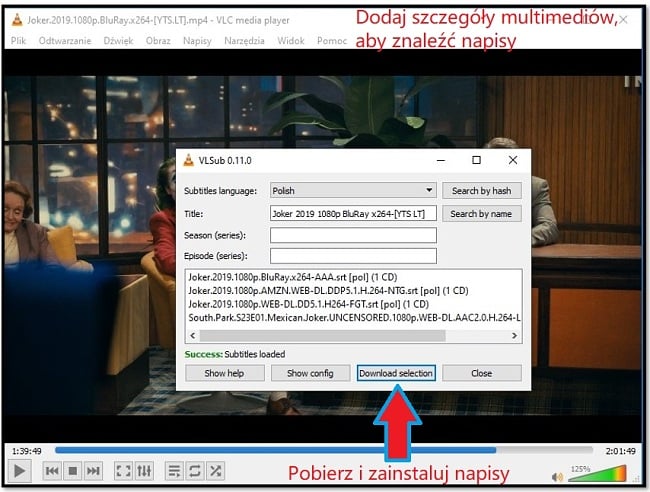
VLC to odtwarzacz multimediów na Windows dostępny na licencji open source i jeden z pierwszych programów, które pobieram zawsze na nowym komputerze. Dotychczas nie spotkałem jeszcze pliku wideo lub audio w formacie, którego program nie potrafiłby odtworzyć. Aplikacja jest też tak prosta w obsłudze, że nawet moje 5-letnie dziecko potrafi samodzielnie włączyć w niej film Disneya „Moana” bez żadnej pomocy.
Jednym z aspektów VLC, które cenię sobie najbardziej, jest wbudowana wyszukiwarka napisów. Wystarczy wpisać w niej nazwę filmu lub serialu wraz z sezonem, numerem odcinka i językiem napisów, a VLC automatycznie wyszuka dla nas odpowiedni plik. Później wystarczy tylko włączyć napisy jednym kliknięciem, by zacząć komfortowy seans.
Odtwarzacz VLC jest w 100% bezpłatny i nie wymaga zakupu żadnej subskrypcji lub wersji premium.
3. Open Office – alternatywa dla Microsoft Office na licencji open source

Muszę przyznać, że stałem się wielkim fanem Apache Open Office. Niegdyś używałem wyłącznie aplikacji biurowych Microsoft, ale od czasu wprowadzenia przez firmę modelu opartego na subskrypcji, zacząłem rozglądać się za innymi rozwiązaniami.
Moje poszukiwania zakończyły się jednak krótko po ich rozpoczęciu. Pobrałem bowiem pakiet Open Office i od tego czasu nie musiałem już szukać dalszych alternatyw. Pakiet zawiera odpowiedniki znanych z Microsoft Office aplikacji, takie jak Writer (Word), Calc (Excel) i Impress (PowerPoint).
Choć interfejsy poszczególnych aplikacji wyglądają odrobinę wiekowo, znajdziemy w nich wszystkie potrzebne funkcje edycji i formatowania do użytku osobistego i profesjonalnego.
Open Office to darmowy pakiet oprogramowania na licencji open source, który zawiera łącznie 6 różnych aplikacji. Choć nie można ich pobrać osobno poza pakietem, plik instalatora jest na tyle niewielki, że nie pochłania zbyt wiele zasobów na komputerze.
4. CCleaner – narzędzie do poprawy wydajności komputera
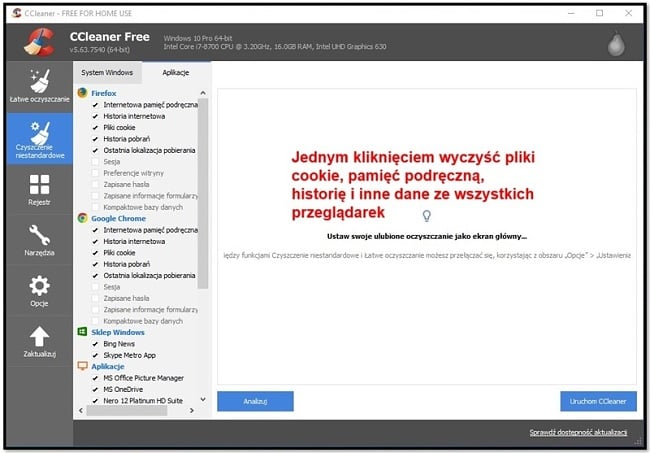
Kiedy mój komputer zaczął zwalniać i często się „zawieszać”, wiedziałem, że muszę go w jakiś sposób wyczyścić. Próbowałem skanować dysk programem antywirusowym, ale nic to nie dało. Rozwiązaniem okazał się program CCleaner. To darmowe narzędzie pozwoliło mi dokładnie przeskanować komputer w poszukiwaniu starych i nieużywanych plików, fragmentów danych pozostałych po usunięciu plików, modułów śledzących, które spowalniały działanie systemu i innych rodzajów danych. Później program usunął wszystkie wykryte elementy, zwalniając cenne miejsce w pamięci komputera.
Ten program do czyszczenia rejestru pozwala przeprowadzić głębokie skanowanie rejestru i usunąć niepotrzebne pliki, które powodują awarie i błędy w działaniu komputera. Zauważyłem, że po skonfigurowaniu automatycznego skanowania programem CCleaner raz w tygodniu, mój komputer zaczął działać szybciej i stabilniej niż poprzednio.
Należy jednak pamiętać, że CCleaner nie jest programem antywirusowym i nie potrafi wykryć ani usunąć złośliwego oprogramowania oraz wirusów. Niemniej jednak warto korzystać z niego w połączeniu z programem antywirusowym, aby jeszcze skuteczniej zadbać o ochronę i płynne działanie komputera.
CCleaner dostępny jest także w płatnej wersji, CCleaner Professional, która udostępnia parę dodatkowych funkcji, ale nawet darmowa wersja programu oferuje zauważalne korzyści.
5. Panda Antivirus – program antywirusowy ze 100% wskaźnikiem wykrywalności wirusów
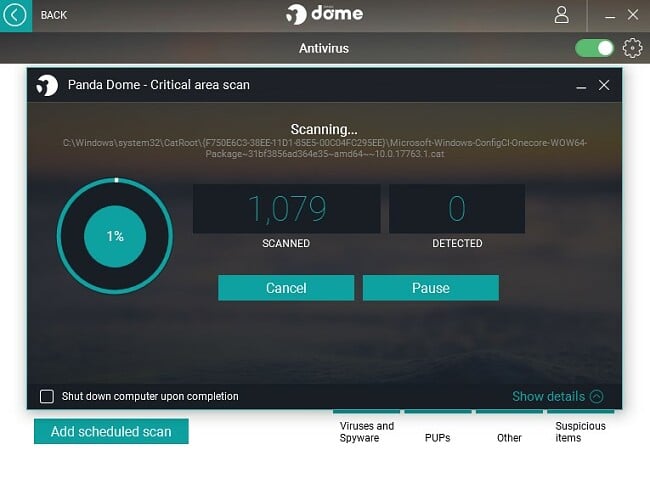
Testowałem już wiele darmowych programów antywirusowych przed pobraniem Panda Antivirus na moim laptopie z systemem Windows. Program posiada 100% wskaźnik wykrywalności wirusów i rozbudowaną funkcję zapory ogniowej, która skutecznie zabezpiecza komputer przed wtargnięciem potencjalnie szkodliwych plików.
Konfiguracja Panda Antivirus jest szybka i prosta. Wystarczyło go tylko pobrać i zainstalować, aby móc zacząć z niego korzystać. Aplikacja jest oparta na chmurze, co oznacza, że nie pochłania ona znacznej ilości zasobów systemowych i nie spowalnia komputera poprzez przechowywanie plików w pamięci.
Oprócz możliwości przeskanowania dysku pod kątem obecności wirusów, Panda oferuje także funkcję ochrony nośników USB. Dzięki niej, za każdym razem, gdy do komputera podłączany jest nośnik USB, aplikacja wykona szybkie skanowanie, aby zapobiec przeniesieniu w ten sposób wirusów lub innego złośliwego oprogramowania.
6. Audacity – profesjonalny edytor dźwięku na licencji open source
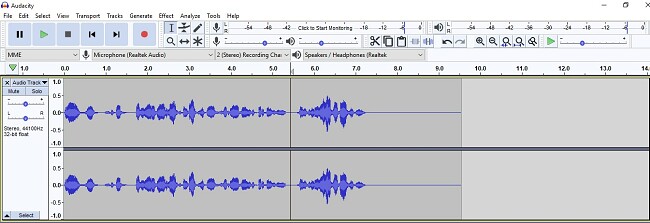
Audacity to zdecydowanie najlepszy darmowy program do edycji dźwięku z jakiego kiedykolwiek korzystałem. Mógłbym nawet powiedzieć, że aplikacja w pełni dorównuje niektórym płatnym, opartym na subskrypcji produktom, z którymi miałem styczność w przeszłości. Audacity nie ogranicza rozmiaru plików lub ilości ścieżek dźwiękowych, które można wykorzystywać do stworzenia własnego dzieła w programie. To idealne rozwiązanie dla osób chcących stworzyć własny podcast, audiobook, edytować lub nagrywać muzykę, czy stworzyć podkład dźwiękowy do klipu wideo (mimo braku możliwości wczytania plików wideo bezpośrednio w programie).
Audacity to łatwy do opanowania edytor i nawet bez wcześniejszego doświadczenia, można stosunkowo łatwo nauczyć się jego funkcji. Wśród dostępnych możliwości znajdziemy dostosowywanie głośności, funkcję przenikania ścieżek, regulację basów i sopranów, a także efekty filtrów i usuwanie szumów w tle.
7. WinZip – narzędzie do kompresji i szyfrowania dużych plików
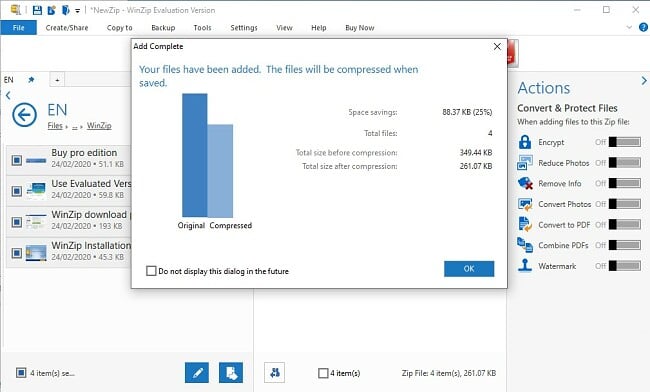
Jeżeli szukasz niezawodnego i bezpiecznego programu do archiwizacji lub kompresji plików, to z czystym sercem polecam WinZip. Aplikacja posiada funkcję drag-and-drop (ang. przeciągnij i upuść), która umożliwia łatwy wybór plików do umieszczenia w archiwum. WinZip oferuje też funkcję zapisu plików na dysku lokalnym, wysyłania ich poprzez e-mail, udostępniania na portalach społecznościowych i przesyłania za pośrednictwem chmury lub kilku różnych komunikatorów internetowych.
Jeśli chodzi o otwieranie skompresowanych plików, WinZip jest kompatybilny z większością formatów, w tym Zip, Zips, 7Zip, WinRar, ISO itp.
Dodatkowymi opcjami, które moim zdaniem wyróżniają program na tle konkurencji, są: możliwość zaszyfrowania wszystkich plików w standardzie AES 256 bitów, ustawianie haseł wymaganych do rozpakowania plików, wstawianie znaków wodnych, zmiana formatów zdjęć, a nawet konwersja dokumentów do formatu PDF.
8. Viber – komunikator z funkcją darmowych połączeń wideo oraz głosowych
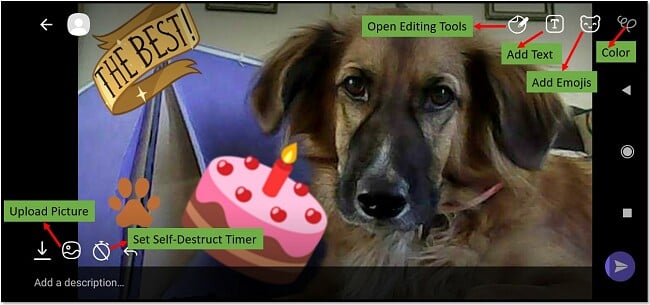
Viber zdołał wyróżnić się na mocno nasyconym rynku usług SMS i VoIP. Dzięki ponad miliardowi użytkowników na świecie, Viber jest jednym z najpopularniejszych komunikatorów internetowych, co jest o tyle ważne, że funkcja darmowych połączeń dostępna jest tylko pomiędzy użytkownikami aplikacji.
Viber posiada też aplikację na system Windows, która zdecydowanie wygrywa w porównaniu z WhatsApp i Telegram. Nie tylko umożliwia ona wykonywanie połączeń wideo oraz głosowych z interfejsu w systemie Windows, ale pozwala też płynnie przenosić połączenia do aplikacji w smartfonie, jeśli na przykład musimy wyjść z domu lub biura w trakcie rozmowy.
Viber przykłada też wielką wagę do ochrony prywatności. Wszystkie wiadomości w aplikacji są szyfrowane, co obecnie jest właściwie standardem w branży, ale oprócz tego Viber pozwala także wysyłać sekretne wiadomości, które zostają automatycznie skasowane po ich przeczytaniu.
Choć aplikacja Viber jest w gruncie rzeczy darmowa, zawiera ona parę płatnych funkcji, takich jak możliwość nabycia amerykańskiego, brytyjskiego lub kanadyjskiego numer telefonu i wykonywanie połączeń międzynarodowych na numery poza aplikacją. Viber nie jest samodzielnym programem na Windows i wymaga wcześniejszego zainstalowania aplikacji na urządzeniu Android lub iOS.
9. Firefox – przeglądarka z doskonałym poziomem zabezpieczeń
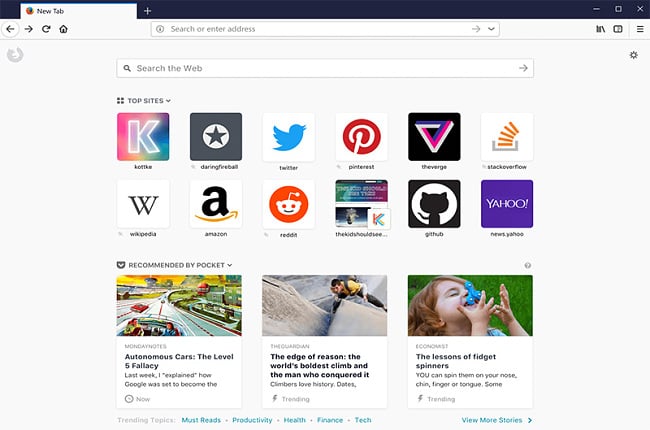
Choć Google Chrome prześcignął Firefox w zmaganiach o tytuł najpopularniejszej na świecie przeglądarki, twórcy Firefox przez ostatnich parę lat skupili się na poprawie bezpieczeństwa, szybkości i rozwoju katalogu dodatków swojego produktu. Po przetestowaniu obu przeglądarek mogę śmiało powiedzieć, że użytkownicy Chrome nie wiedzą nawet, jak wiele tracą.
Z punktu widzenia bezpieczeństwa, Firefox udostępnia wbudowaną ochronę przed modułami śledzącymi, a także funkcję blokowania pop-upów i potencjalnie szkodliwych stron internetowych. Dodatkowo operator nie gromadzi i nie przechowuje żadnych danych osobowych użytkowników – czy to samo można by powiedzieć o Google Chrome?
Firefox zawiera też wiele przydatnych narzędzi, takich jak Monitor, który sprawdza bazę znanych ataków hakerskich i informuje użytkownika, jeżeli jego poufne dane mogły wpaść w ręce cyberprzestępców. Przeglądarka posiada też wbudowany menedżer haseł o nazwie Lockwise, który chroni przechowywane hasła za pomocą szyfrowania w standardzie 256 bitów.
10. KeePass – narzędzie do zarządzania i szyfrowania haseł
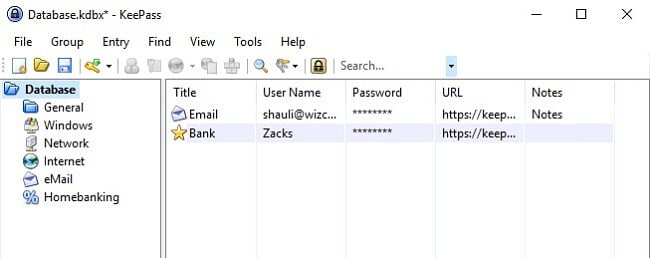
Z początku miałem spore obawy, jeśli chodzi o powierzenie wszystkich moich danych logowania darmowemu menedżerowi haseł, ale KeePass zdołał udowodnić, że zasługuje na zaufanie. Ten darmowy program na licencji open source udostępnia nieograniczoną przestrzeń do przechowywania haseł i danych, chroniąc je przy pomocy pojedynczego, głównego klucza. Dane kont użytkownika są zabezpieczane przez AES-256, ChaCha20 i TwoFish, co daje łącznie najsilniejszy możliwy poziom szyfrowania.
Program KeePass zawiera też parę przydatnych funkcji, takich jak generator haseł, możliwość tworzenia grup haseł, importowania i eksportowania baz danych, a także uwierzytelnianie dwuskładnikowe.
Poza zaawansowanymi zabezpieczeniami, równie istotną zaletą KeePass jest to, że program jest łatwy w obsłudze i w 100% bezpłatny.
Kryteria umieszczania programów na liście
Istnieją tysiące darmowych programów i narzędzi dostępnych dla systemu Windows, toteż stworzenie krótkiej listy najlepszych było sporym wyzwaniem. Jako punkt wyjścia obrałem zatem następujące kryteria:
- Program musi posiadać plik instalacyjny do pobrania w wersji Windows. Nie uwzględniałem na liście programów dostępnych wyłącznie z poziomu przeglądarki.
- Jeśli dany program posiada płatną wersję, dostępna za darmo wersja musi być nie tylko funkcjonalna, ale również warta pobrania sama w sobie.
- Celowo unikałem programów bombardujących użytkownika reklamami.
- Nie testowałem żadnych darmowych gier, tylko programy użytkowe.
Pobrałem wszystkie obiecujące programy na swoim komputerze z systemem Windows i przetestowałem je dogłębnie na przestrzeni paru miesięcy. Następnie uszeregowałem je zależnie od poziomu ich przystępności, bezpieczeństwa i udostępniania wszystkich obiecywanych funkcji, tak jakbym miał polecić je znajomym.
Podsumowanie
Wszyscy lubimy rzeczy, które możemy dostać za darmo, ale czasami potrafią one nastręczać więcej problemów niż pożytku. Cyberprzestępczość jest poważnym zagrożeniem, a darmowe oprogramowanie jest jednym z najłatwiejszych sposób, w jakie hakerzy mogą wykraść dane użytkowników. Przedstawiona lista zawiera wyłącznie bezpieczne programy pochodzące od renomowanych firm.
Wydaje się, że trudno przeżyć choćby dzień nie słysząc raportów o włamaniach do baz danych, atakach cyberprzestępców i kradzieżach tożsamości. Właśnie z tego powodu umieściłem Hotspot Shield jako moją główną rekomendację, gdyż aplikacja pozwala skutecznie szyfrować dane, zapewnia anonimowość w Internecie i chroni użytkowników przed cyberatakami.
Wypróbuj Hotspot Shield za darmo

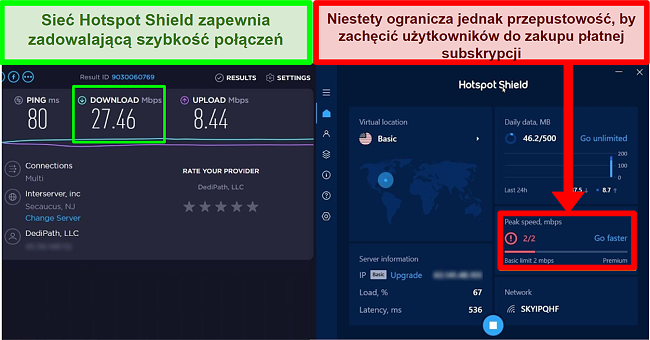



Zostaw komentarz
Anuluj odpowiedź